系统升级🚀win11无UEFI固件设置详解:升级前注意事项解析
- 问答
- 2025-08-22 20:11:46
- 10
【Win11升级新动态📢】近期微软确认,截至2025年8月,Windows 11对传统BIOS主板的兼容性仍有限制,但部分设备可通过官方绕过工具完成升级,如果你的电脑卡在UEFI检测环节,别急——这篇干货或许能帮你找到出路!(注:非UEFI设备升级存在功能限制风险)
🔍先搞清楚:你的电脑为啥需要UEFI?
Win11要求UEFI固件+安全启动(Secure Boot),主要是为了对抗现代病毒和勒索软件,传统BIOS主板用的是MBR分区格式,而UEFI配套的GPT分区能更好地支持大硬盘和快速启动,简单说,就像老式门锁🔑升级成指纹锁📱——更安全,但也更挑门框!
⚠️升级前必做4件事
-
手动查固件类型:
按Win+R输入msinfo32,看「BIOS模式」显示是否为「UEFI」,如果是「传统」,说明要动点手脚了。 -
备份!备份!备份!
非UEFI设备升级容易翻车🚨!建议用系统自带的「文件历史记录」功能,或者直接整个磁盘备份(第三方工具如Macrium Reflect免费版挺香)。 -
空间清干净
C盘至少留45GB,记得把微信/QQ缓存清理一下(别问我怎么知道的😅)。 -
TPM芯片检测
即使不是UEFI,也要查TPM版本,cmd输入tpm.msc,如果显示2.0以上,还有戏;如果是1.2或空白,可能得考虑换硬件了。
⚙️硬核方案:传统BIOS转UEFI
如果你的CPU是第8代英特尔或AMD锐龙2代之后,其实硬件是支持UEFI的!可以尝试:

- 用微软官方工具MBR2GPT转换磁盘分区格式(操作前务必备份!)
- 进老版BIOS设置里手动开启Secure Boot选项(各品牌按键不同,华硕按F2,戴尔按F12…)
💡取巧方案:绕过检测安装
如果不想动固件,可以:

- 下载官方Win11镜像后,删除ISO文件里
sources/appraiserres.dll文件 - 用第三方工具(如Rufus制作启动U盘时勾选「绕过TPM检测」) 但注意!这样升级后可能收不到后续安全更新❌
🌐实在不行?考虑这些选择
- 停留在Win10:微软支持到2025年10月,还有时间规划硬件升级
- 轻量系统方案:比如Linux Mint或ChromeOS Flex,对老硬件更友好
- 直接换设备:2025年二手支持UEFI的商务本大概千元内能搞定
✨最后说两句
系统升级就像给老房子装修🏠——强拆有风险,但熬过去了就能享受新功能,建议小白直接找懂行的朋友帮忙操作,数据无价啊!(对了,最近微软偷偷测试Win11 24H2版,据说对老硬件更宽容…可以再蹲蹲消息~)
Win11升级 #老电脑救星 #系统优化小技巧
本文由 楚半香 于2025-08-22发表在【云服务器提供商】,文中图片由(楚半香)上传,本平台仅提供信息存储服务;作者观点、意见不代表本站立场,如有侵权,请联系我们删除;若有图片侵权,请您准备原始证明材料和公证书后联系我方删除!
本文链接:https://vps.7tqx.com/wenda/697418.html




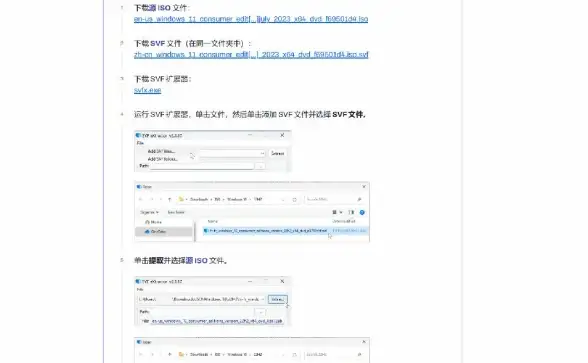
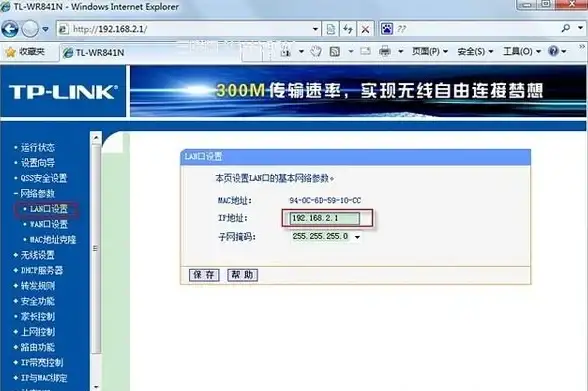



发表评论